电脑主板报警
如何解决电脑主板故障

如何解决电脑主板故障在日常使用电脑的过程中,经常会遇到电脑主板故障的困扰。
当主板发生故障时,电脑往往无法正常启动或者出现各种奇怪的问题。
面对这种情况,我们应该如何解决电脑主板故障呢?本文将介绍几种常见的解决方法。
一、排除硬件问题首先,当我们遇到电脑无法启动的情况时,首先应该检查硬件连接是否正常。
我们可以检查电源线、数据线、内存条、显卡等硬件的连接是否牢固。
有时候,电脑主板上的零件松动或者接触不良会导致电脑无法正常启动。
其次,我们可以尝试将电脑主板的电池拔出,然后再重新插入。
电池的存在是为了保持主板的BIOS设置,有时候,主板上的BIOS设置出现问题也会导致电脑无法正常启动。
如果以上方法都没有解决问题,我们可以尝试将硬件逐个拆下来进行排查。
比如,我们可以拆下显卡、内存条等硬件,然后重新插上,看看是否能够解决问题。
有时候,硬件之间的接触不良也会导致电脑主板故障。
二、检查软件问题除了硬件问题,有时候电脑主板故障也可能是由于软件问题引起的。
我们可以尝试进入电脑的安全模式,看看是否能够正常启动。
如果能够正常启动,那么说明问题很可能是由于某个软件或驱动程序的冲突引起的。
在安全模式下,我们可以通过卸载最近安装的软件或驱动程序来解决问题。
另外,我们还可以使用系统还原将电脑的设置恢复到之前的正常状态。
如果以上方法都没有解决问题,我们可以考虑重新安装操作系统。
有时候,电脑主板故障是由于操作系统出现问题引起的。
三、寻求专业帮助如果以上方法都无法解决电脑主板故障,那么我们可以考虑寻求专业的帮助。
将电脑送去维修店或者找专业的电脑维修人员来排查和修复主板故障是一个可行的选择。
总之,电脑主板故障是常见的问题,但是通过一些简单的排除步骤,我们往往能够解决大部分的故障。
当然,对于一些复杂的故障,我们还是需要寻求专业帮助。
希望本文所介绍的方法能够对大家解决电脑主板故障问题有所帮助。
电脑主板故障大全
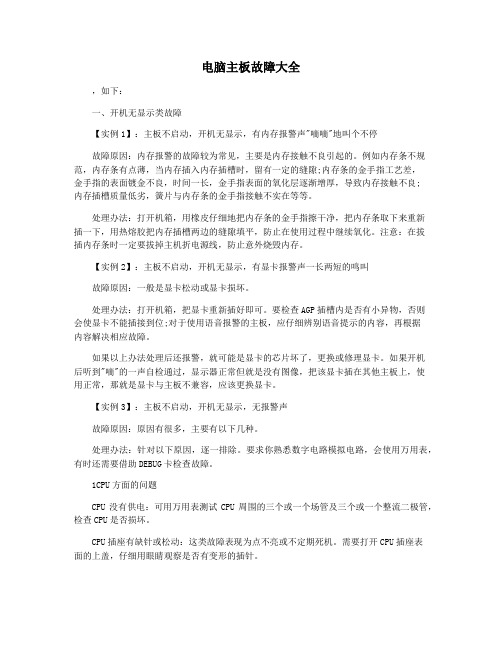
电脑主板故障大全,如下:一、开机无显示类故障【实例1】:主板不启动,开机无显示,有内存报警声"嘀嘀"地叫个不停故障原因:内存报警的故障较为常见,主要是内存接触不良引起的。
例如内存条不规范,内存条有点薄,当内存插入内存插槽时,留有一定的缝隙;内存条的金手指工艺差,金手指的表面镀金不良,时间一长,金手指表面的氧化层逐渐增厚,导致内存接触不良;内存插槽质量低劣,簧片与内存条的金手指接触不实在等等。
处理办法:打开机箱,用橡皮仔细地把内存条的金手指擦干净,把内存条取下来重新插一下,用热熔胶把内存插槽两边的缝隙填平,防止在使用过程中继续氧化。
注意:在拔插内存条时一定要拔掉主机折电源线,防止意外烧毁内存。
【实例2】:主板不启动,开机无显示,有显卡报警声一长两短的鸣叫故障原因:一般是显卡松动或显卡损坏。
处理办法:打开机箱,把显卡重新插好即可。
要检查AGP插槽内是否有小异物,否则会使显卡不能插接到位;对于使用语音报警的主板,应仔细辨别语音提示的内容,再根据内容解决相应故障。
如果以上办法处理后还报警,就可能是显卡的芯片坏了,更换或修理显卡。
如果开机后听到"嘀"的一声自检通过,显示器正常但就是没有图像,把该显卡插在其他主板上,使用正常,那就是显卡与主板不兼容,应该更换显卡。
【实例3】:主板不启动,开机无显示,无报警声故障原因:原因有很多,主要有以下几种。
处理办法:针对以下原因,逐一排除。
要求你熟悉数字电路模拟电路,会使用万用表,有时还需要借助DEBUG卡检查故障。
1CPU方面的问题CPU没有供电:可用万用表测试CPU周围的三个或一个场管及三个或一个整流二极管,检查CPU是否损坏。
CPU插座有缺针或松动:这类故障表现为点不亮或不定期死机。
需要打开CPU插座表面的上盖,仔细用眼睛观察是否有变形的插针。
CPU插座的风扇固定卡子断裂:可考虑使用其他固定方法,一般不要更换CPU插座,因为手工焊接容易留下故障隐患。
电脑故障维修案例大全【详解】

电脑故障维修案例大全【详解】在现在科技发达的时代,数码产品已经成为我们生活和工作中不可缺少的东西,尤其是电脑,如今办公自动化,电脑已经不可或缺,它更加方便,同时也大大提高了我们工作的效率。
但是,只要是个东西就会出现故障,电脑也不例外,这时候我们就很头疼,需要找人来维修,但有些小问题我们自己也是可以解决的,但首先要知道原因。
所以,小编为大家列举了电脑出现故障的常见原因以及一些案例和处理办法。
1、实例1:主板不启动,开机无显示,有内存报警声("嘀嘀"地叫个不停)故障原因:内存报警的故障较为常见,主要是内存接触不良引起的。
例如内存条不规范,内存条有点薄,当内存插入内存插槽时,留有一定的缝隙;内存条的金手指工艺差,金手指的表面镀金不良,时间一长,金手指表面的氧化层逐渐增厚,导致内存接触不良;内存插槽质量低劣,簧片与内存条的金手指接触不实在等等。
处理办法:打开机箱,用橡皮仔细地把内存条的金手指擦干净,把内存条取下来重新插一下,用热熔胶把内存插槽两边的缝隙填平,防止在使用过程中继续氧化。
注意:在拔插内存条时一定要拔掉主机折电源线,防止意外烧毁内存。
2、实例2:主板不启动,开机无显示,有显卡报警声(一长两短的鸣叫)故障原因:一般是显卡松动或显卡损坏。
处理办法:打开机箱,把显卡重新插好即可。
要检查AGP插槽内是否有小异物,否则会使显卡不能插接到位;对于使用语音报警的主板,应仔细辨别语音提示的内容,再根据内容解决相应故障。
如果以上办法处理后还报警,就可能是显卡的芯片坏了,更换或修理显卡。
如果开机后听到"嘀"的一声自检通过,显示器正常但就是没有图像,把该显卡插在其他主板上,使用正常,那就是显卡与主板不兼容,应该更换显卡。
3、实例3:主板不启动,开机无显示,无报警声故障原因:原因有很多,主要有以下几种。
处理办法:针对以下原因,逐一排除。
要求你熟悉数字电路模拟电路,会使用万用表,有时还需要借助DEBUG卡检查故障。
电脑开机报警的原因和解决办法大全

电脑开机报警的原因和解决办法⼤全?每天定时推送电脑使⽤技巧、电脑硬件维护维修等优质⽂章。
维修界最接地⽓、重服务的微信平台!关注我们妥妥没错!(微信号:weixiuhao123) 在电脑使⽤过程中,有时我们会听到电脑主板发出类似报警的声⾳,这时候说明可能电脑主板出现了⼀定的问题,电脑主板报警的原因有很多,我们可以从报警的声⾳去区分到底哪⾥出现了问题,然后做出相应的处理。
下⾯迅维快修⼩编给⼤家介绍电脑主板报警的原因及解决⽅法,以供参考。
⾸先告诉⼤家,主板的报警声是从这个东西发出的,主板界专业名称“蜂鸣器”⼀种是焊接在主板上,如图所⽰:另⼀种是插在主板的接⼝上,⼀般在靠近开机针的位置。
现在主板常⽤的BIOS有AMI、Award两种类型,由于⽣产⼚家的不同,它们的代码定义也略有区别。
如下图所⽰,开机就能看到主板BIOS是AMI的还是AWARD的。
⾸先给⼤家介绍⼀下Award BIOS的报警⾳代码:1、报警声:1短(⼀声短暂的声⾳) 听到电脑出现⼀声短的报警声⾳的时候,别着急,这是系统正常启动的声⾳,表⽰电脑是没有任何问题的。
如果显⽰器不显⽰,需检查显⽰器与主机的连接线,或更换显⽰器。
排除以上问题后,就需要把主板送专业维修店检查显⽰接⼝的电路。
2、报警声:2短 如果听到电脑发出两声短的报警声,那么就代表电脑有出现⼀些常规的错误,开机按DEL 或F2进CMOS重新设置或恢复初始值。
3、报警声:1长1短(⼀声长长的声⾳和⼀声短暂的声⾳) 如果是⼀长⼀短两声报警,那么就代表电脑的内存或者是主板出错,可以尝试更换内存条,若还是不⾏,只好找专业维修店维修或更换主板。
4、报警声:1长2短 如果听到⼀声长和两声短的声⾳,就说明是显⽰器或显卡有问题了。
5、报警声:1长3短 如果听到⼀声长和三声短的声⾳,就代表键盘控制器错误,需要检查主板的键盘控制电路,这个需要专业维修⼈员才能处理。
6、报警声:不断地响(长声) 听到这种报警声,说明是内存条未插紧或损坏。
电脑开机无显示故障的排除方法 (报警声音说明).
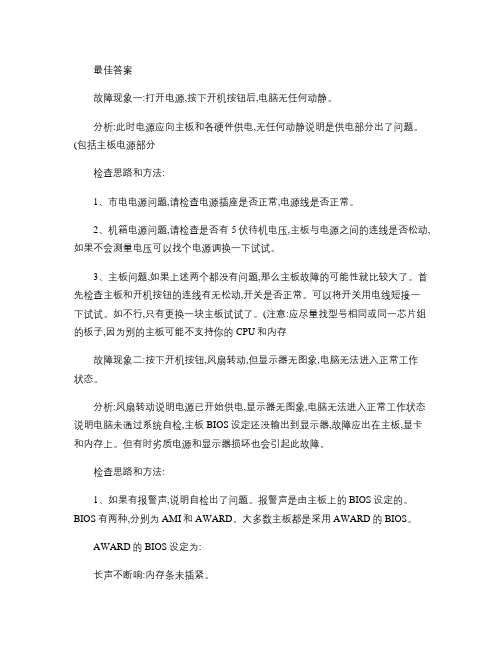
最佳答案故障现象一:打开电源,按下开机按钮后,电脑无任何动静。
分析:此时电源应向主板和各硬件供电,无任何动静说明是供电部分出了问题。
(包括主板电源部分检查思路和方法:1、市电电源问题,请检查电源插座是否正常,电源线是否正常。
2、机箱电源问题,请检查是否有5伏待机电压,主板与电源之间的连线是否松动,如果不会测量电压可以找个电源调换一下试试。
3、主板问题,如果上述两个都没有问题,那么主板故障的可能性就比较大了。
首先检查主板和开机按钮的连线有无松动,开关是否正常。
可以将开关用电线短接一下试试。
如不行,只有更换一块主板试试了。
(注意:应尽量找型号相同或同一芯片组的板子,因为别的主板可能不支持你的CPU和内存故障现象二:按下开机按钮,风扇转动,但显示器无图象,电脑无法进入正常工作状态。
分析:风扇转动说明电源已开始供电,显示器无图象,电脑无法进入正常工作状态说明电脑未通过系统自检,主板BIOS设定还没输出到显示器,故障应出在主板,显卡和内存上。
但有时劣质电源和显示器损坏也会引起此故障。
检查思路和方法:1、如果有报警声,说明自检出了问题。
报警声是由主板上的BIOS设定的。
BIOS有两种,分别为AMI和AWARD。
大多数主板都是采用AWARD的BIOS。
AWARD的BIOS设定为:长声不断响:内存条未插紧。
一短:系统正常启动。
两短:CMOS设置错误,需重新设置。
一长一短:内存或主板错误。
一长两短:显示器或显卡错误。
一长三短:键盘控制器错误。
一长九短:主板BIOS的FLASH RAM或EPROM错误。
AMI的BIOS设定为:一短:内存刷新故障。
两短:内存ECC校验错误。
三短:系统基本内存检查失败。
四短:系统时钟出错。
五短:CPU出现错误。
六短:键盘控制器错误。
七短:系统实模式错误。
八短:显示内存错误。
九短:BIOS芯片检验错误。
一长三短:内存错误。
一长八短:显示器数据线或显卡未插好。
2、如果没有报警声,可能是喇叭坏了,请按下列步骤进行。
根据计算机自检报警声判断故障知识点梳理汇总
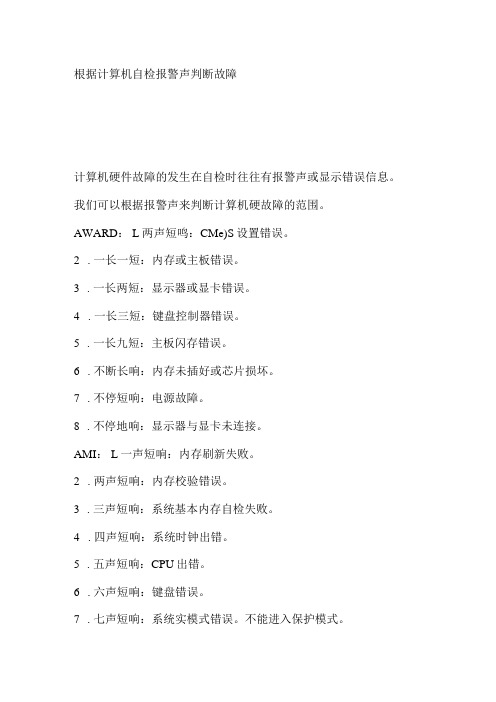
根据计算机自检报警声判断故障计算机硬件故障的发生在自检时往往有报警声或显示错误信息。
我们可以根据报警声来判断计算机硬故障的范围。
AWARD: L两声短鸣:CMe)S设置错误。
2.一长一短:内存或主板错误。
3.一长两短:显示器或显卡错误。
4.一长三短:键盘控制器错误。
5.一长九短:主板闪存错误。
6.不断长响:内存未插好或芯片损坏。
7.不停短响:电源故障。
8.不停地响:显示器与显卡未连接。
AMI: L一声短响:内存刷新失败。
2.两声短响:内存校验错误。
3.三声短响:系统基本内存自检失败。
4.四声短响:系统时钟出错。
5.五声短响:CPU出错。
6.六声短响:键盘错误。
7.七声短响:系统实模式错误。
不能进入保护模式。
8.八声短响:显存错误。
9.九声短响:主板闪存错误。
10.一长三短:内存错误。
IL一长八短:显示器数据线或显卡接触不良。
自检时显示的错误信息也有助于你判断故障范围,根据判断或提示,就可以进行以下的相应操作:检查各种数据线、电源线是否插错地方,各种组件是否接触不良。
当怀疑CMOS设置有问题,而你又对CMoS不熟悉时,可按如下步骤操作:开机按“DEL”键进入CMOS,在主菜单上有两硕”LOad Setup Defaults n WLoad BIOS Defaults*1(不同版本这两个选项个别单词可能略有出入,可参考具体英文意思)选其中一项,然按“Fl(T(存盘)即可。
此两项均是系统默认的选项,不同之处是前者能使电脑发挥较高的性能,但可能不太稳定,后者能使机子以最安全的方式启动, 但屏蔽了许多功能。
计算机故障分析与问题解决双击鼠标左键自动滚屏,单击任意键停止滚屏!任何一台计算机都会出现故障,就象人体一样,平时不注意保养的话,您的计算机出现问题的机会就越多。
您知道为什么有些高级场所的计算机房必须要铺地毯和装上空调吗?铺地毯是为了防止静电,装空调是为了保持室内温度,以及对外界隔绝, 以防灰尘。
凡此种种都是为了能给计算机一个安全的工作环境。
关闭主板的“机箱开启”报警功能
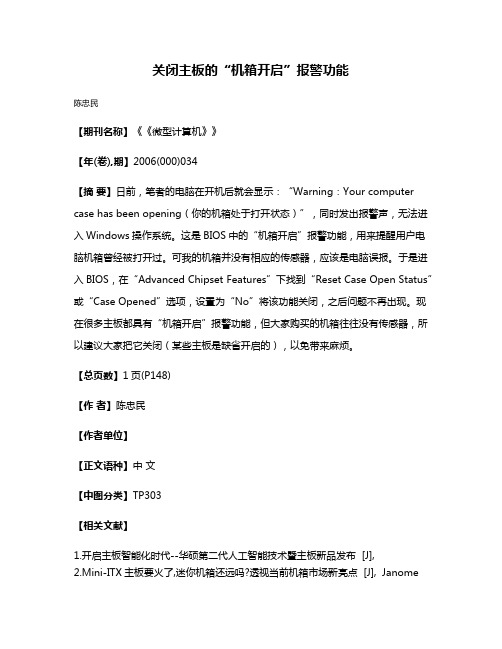
关闭主板的“机箱开启”报警功能
陈忠民
【期刊名称】《《微型计算机》》
【年(卷),期】2006(000)034
【摘要】日前,笔者的电脑在开机后就会显示:“Warning:Your computer case has been opening(你的机箱处于打开状态)”,同时发出报警声,无法进入Windows操作系统。
这是BIOS中的“机箱开启”报警功能,用来提醒用户电脑机箱曾经被打开过。
可我的机箱并没有相应的传感器,应该是电脑误报。
于是进入BIOS,在“Advanced Chipset Features”下找到“Reset Case Open Status”或“Case Opened”选项,设置为“No”将该功能关闭,之后问题不再出现。
现在很多主板都具有“机箱开启”报警功能,但大家购买的机箱往往没有传感器,所以建议大家把它关闭(某些主板是缺省开启的),以免带来麻烦。
【总页数】1页(P148)
【作者】陈忠民
【作者单位】
【正文语种】中文
【中图分类】TP303
【相关文献】
1.开启主板智能化时代--华硕第二代人工智能技术暨主板新品发布 [J],
2.Mini-ITX主板要火了,迷你机箱还远吗?透视当前机箱市场新亮点 [J], Janome
3.Mini-ITX主板要火了,迷你机箱还远吗?——透视当前机箱市场新亮点 [J],
4.小机箱搞定大主板金河田炫豪2033小型机箱 [J],
5.小机箱搞定大主板:金河田炫豪2033小型机箱 [J], 毛元哲
因版权原因,仅展示原文概要,查看原文内容请购买。
电脑主板故障灯怎么看
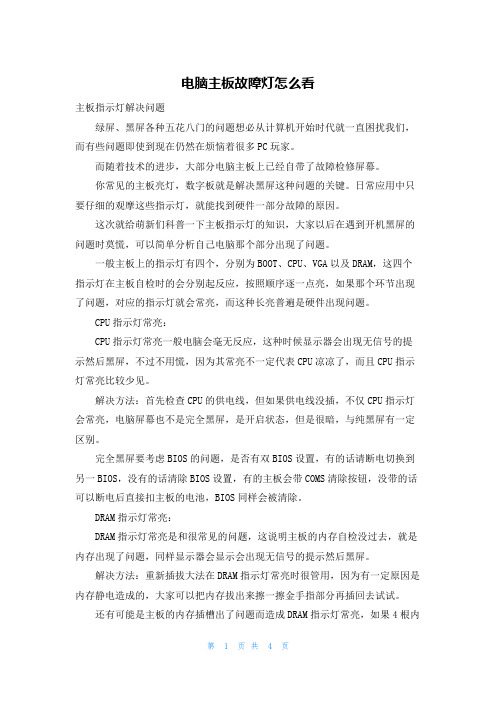
电脑主板故障灯怎么看主板指示灯解决问题绿屏、黑屏各种五花八门的问题想必从计算机开始时代就一直困扰我们,而有些问题即使到现在仍然在烦恼着很多PC玩家。
而随着技术的进步,大部分电脑主板上已经自带了故障检修屏幕。
你常见的主板亮灯,数字板就是解决黑屏这种问题的关键。
日常应用中只要仔细的观摩这些指示灯,就能找到硬件一部分故障的原因。
这次就给萌新们科普一下主板指示灯的知识,大家以后在遇到开机黑屏的问题时莫慌,可以简单分析自己电脑那个部分出现了问题。
一般主板上的指示灯有四个,分别为BOOT、CPU、VGA以及DRAM,这四个指示灯在主板自检时的会分别起反应,按照顺序逐一点亮,如果那个环节出现了问题,对应的指示灯就会常亮,而这种长亮普遍是硬件出现问题。
CPU指示灯常亮:CPU指示灯常亮一般电脑会毫无反应,这种时候显示器会出现无信号的提示然后黑屏,不过不用慌,因为其常亮不一定代表CPU凉凉了,而且CPU指示灯常亮比较少见。
解决方法:首先检查CPU的供电线,但如果供电线没插,不仅CPU指示灯会常亮,电脑屏幕也不是完全黑屏,是开启状态,但是很暗,与纯黑屏有一定区别。
完全黑屏要考虑BIOS的问题,是否有双BIOS设置,有的话请断电切换到另一BIOS,没有的话清除BIOS设置,有的主板会带COMS清除按钮,没带的话可以断电后直接扣主板的电池,BIOS同样会被清除。
DRAM指示灯常亮:DRAM指示灯常亮是和很常见的问题,这说明主板的内存自检没过去,就是内存出现了问题,同样显示器会显示会出现无信号的提示然后黑屏。
解决方法:重新插拔大法在DRAM指示灯常亮时很管用,因为有一定原因是内存静电造成的,大家可以把内存拔出来擦一擦金手指部分再插回去试试。
还有可能是主板的内存插槽出了问题而造成DRAM指示灯常亮,如果4根内存插满就要一根一根试内存的通道,之后试双通道有没有问题,同时英特尔的主板请检查下CPU下方主板的针脚,有时候一个针脚的损坏也会造成内存双通道的失灵。
- 1、下载文档前请自行甄别文档内容的完整性,平台不提供额外的编辑、内容补充、找答案等附加服务。
- 2、"仅部分预览"的文档,不可在线预览部分如存在完整性等问题,可反馈申请退款(可完整预览的文档不适用该条件!)。
- 3、如文档侵犯您的权益,请联系客服反馈,我们会尽快为您处理(人工客服工作时间:9:00-18:30)。
在计算机开机自检时,如果发生故障,有时便会报警声不断,而不同的报警声代表
不同的错误信息,根据这些信息的含义,再做相应诊断就不难了。
下面就以较常见的两种主板BIOS芯片(AMI BIOS和Award BIOS)为例,介绍一下常见开机自检报警声的具体含义:
Award BIOS
1短:系统正常启动。
表明机器没有任何问题。
2短:常规错误,请进入CMOS安装,重新设置不正确的选项。
1长1短:内存或主板出错。
换一条内存试试,若还是不行,只好更换主板。
1长2短:显示器或显示卡错误。
1长3短:键盘控制器错误。
检查主板。
1长9短:主板BIOS芯片错误,BIOS损坏。
换块BIOS芯片试试。
长响(长声):内存条未插紧或损坏。
重插内存条,或更换内存。
AMI BIOS
1短:内存刷新失败。
更换内存条。
2短:内存ECC较验错误。
在CMOS设定在中将内存关于上面ECC校验的选项设为禁
用了就可以解决,不过最根本的解决办法还是更换一条内存。
3短:系统基本内存检查失败。
换内存。
4短:系统时钟出错。
5短:CPU出现错误。
6短:键盘控制器错误。
7短:系统实模式错误,不能切换到保护模式。
8短:显存错误。
显存有问题,更换显卡试试。
9短:BIOS芯片检测错误。
1长3短:内存错误。
内存损坏,更换即可。
1长8短:显示检测错误。
显示器数据线没插好或显示卡没插牢。
